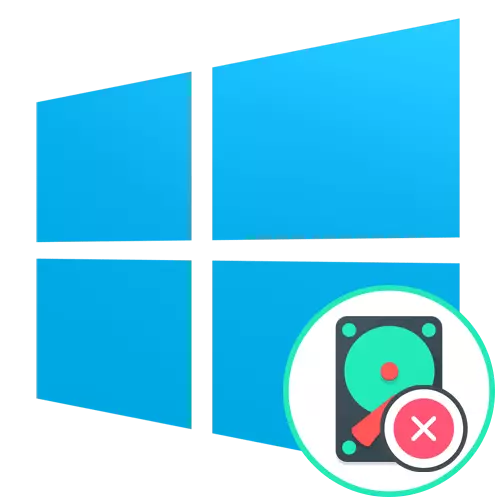
Method 1: Standard Formatéierung
An deene meeschte Fäll, d'Disk ënner dem Bréif C a Fënstere 10 Handelen als e System, sou datt seng Formatik net direkt an der aktueller Os Sessioun onméiglech ass. Dëst bezitt Iech, Benotzer op Benotzer séchlen dës Sektioun oder Dateien vun den zweeten Ongedéngte Systemopers op. An esou enger Situatioun mat Formatéierung, de Standard Firmware oder zousätzlech Programmer. Liest méi iwwer all verfügbare Methoden an engem anere Material op eiser Websäit andeems Dir op de Link op de Link dran klickt.Liest méi: richteg Hard Disk Formatéierung
Method 2: Formatéierung duerch d'Konsol am Erhuelungsmodus
Déi zwou Méiglechkeeten goufen am Os Erhuelung Modus opgefouert, wat vun der Installatioun oder Stapttrirefäll rärelt ginn, wou d'Bild vu Windows 10 schockéiert 10 war. Ass mir dës Saach weider maachen.
Liest méi: Guide fir e bootbare Flash Drive mat Windows 10 ze kreéieren
• luede geluede luede geännert, soe kanns, kënnt Dir an der erfuerderster Partizipatioun vun der aktueller Parti. no der Hardiag net beweegen, déi sou aus hunn:
- Déi éischt Fënster wielt gesinn d'Aarbechtssproochegung vum Interface a klickt op "nächste".
- Am Heikelt dir hei eméisst, déi an der Entschirung vun der Opikioun ugeet "gëtt. Klickt op et fir an déi entspriechend Sektioun ze goen.
- Am Menü deen erschéngt, gitt op "Troubleshooting".
- Vun hei, lafen d'"Kommando-Zeil". Et produzéiert all grouss Manifestatiounen mat der Formatéierung vun der Rubrik.
- Run der Diskark Utility fir un Disken ze schaffen.
- Fir eng Lëscht vun alle existente Partitionien ze weisen via Localvinger.
- Bestëmmen de Volumen vum Volumen mam Buschtaf C fir weider ze managen duerch déi relevant Kommandoen.
- Wielt dës Sektioun andeems Dir wielt wielt VERLUL VOLUM N, wou ni zu enger bestëmmter Zuel definéiert.
- Et bleift nëmmen fir déi gewielte Disk op de gewënschte Dateiesystemformat ze formatéieren. Et leeft duerch d'Format séier FS = NTFS String, wou ntfs op eng aner FS ännert, wann néideg.

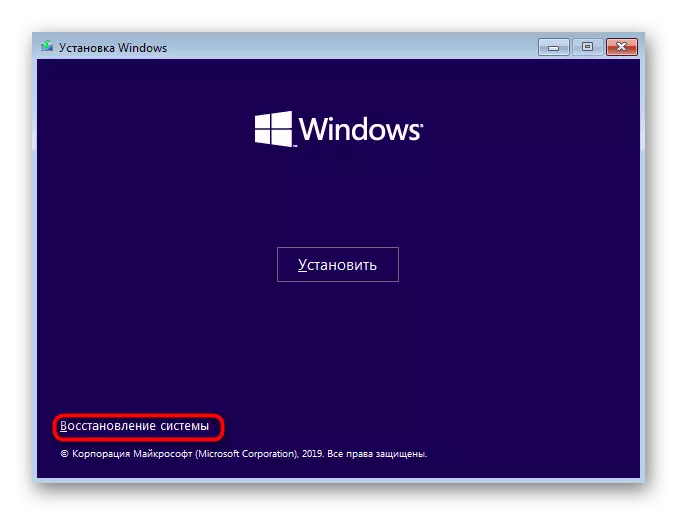



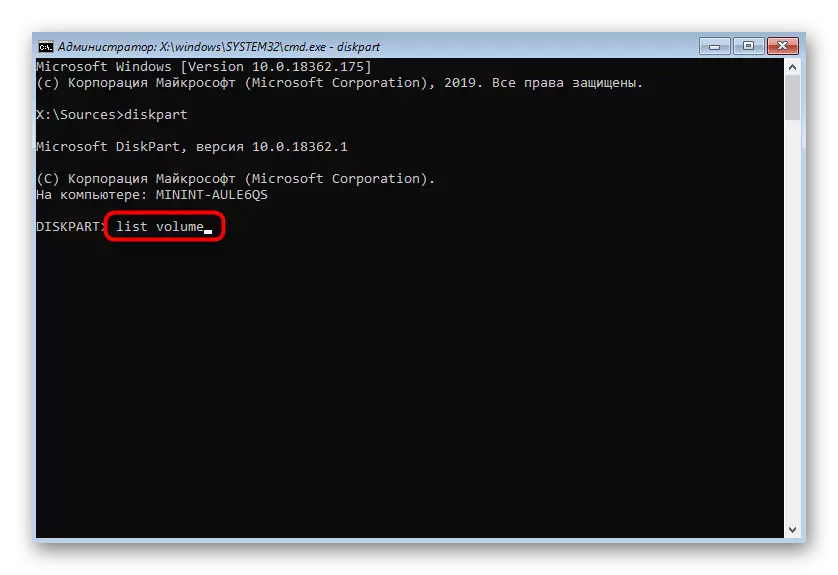
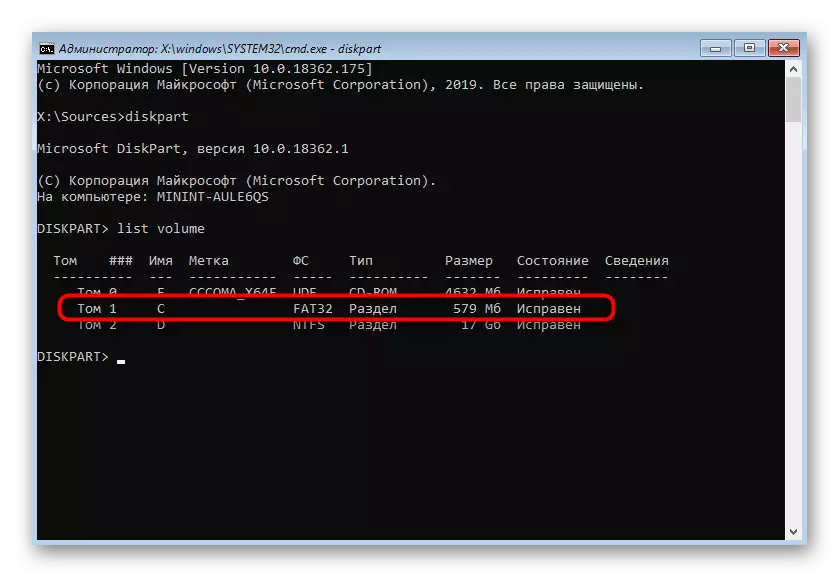


Duerno kënnt Dir der "Kommandozeil" zoumaachen an de Computer nei starten fir sécher ze stellen datt d'Sektioun d'Formatéierung mat dem Bréif C. Dës Method ass gutt an deem no engem Botzen ass et ganz problematesch An.
Method 3: E Sektioun ze läschen ouni Formatéierung
Dës Method kenne dës Benotzer déi all d'Donnéeën op der Hardd-Segrenzéiere wëllt -bektioun, awer an der selwechter Zäit fäeg sinn se erëm ze kommen. Dës Optioun ass och duerch d'"Kommandozeil" an den Erhuelungsmodus duerchgefouert.
- Maacht déi éischt Schrëtt vun der uewe genannten Method fir d'Disk Sektioun Utility ze lafen an d'Lëscht vun verfügbare Sektiounen ze gesinn.
- Duerno wielt de Sektioun mat deem erfuerderlechen Disk via Wielt Volumen.
- Ewechzehuelen de Logik Tom mat dem Del Vol Iwwerreschter Kommando.

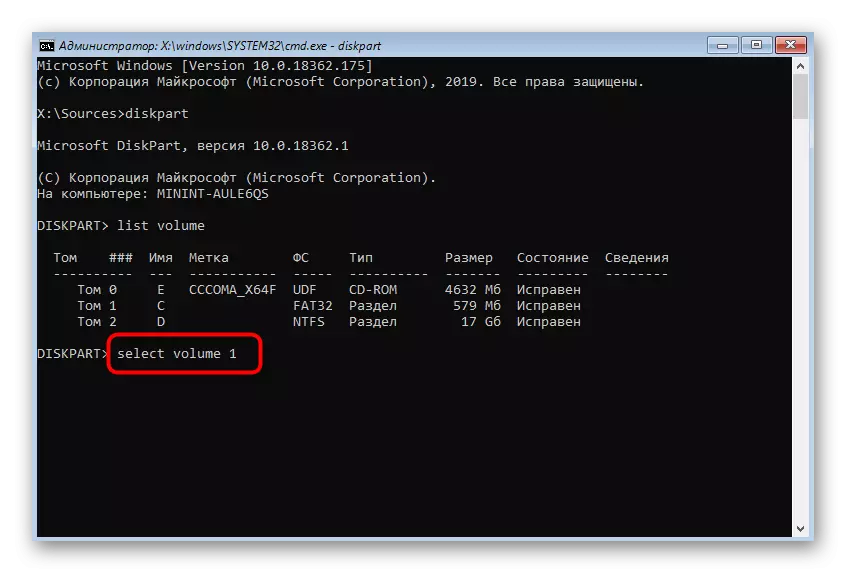

Elo kënnt Dir ufänken mat engem Betribsplang ze schaffen an allebesten Dateien zu all Moment ze erauszefannen. Dépinéiert Instruktioune fir d'Ëmsetzung vun der Aufgab fannt Dir an engem aneren Artikel op eiser Websäit ze fannen duerch da klickt op de Links du glau kréien.
Liest méi: Restauréiert Remote Dateien op Ärem Computer
Method 4: Formatéierung während Windows Reset
Heiansdo ass d'Formatéierungssektioun C a Windows 10 néideg wann Windows nei installéiert oder während der Primär-Installatioun nei ass. Dunn ass eng Optioun mam Erhuelungsinstrument ze benotzen wäert net hëllefen, well et besser gëtt fir d'Botzen direkt an der Virbereedung ze maachen.
- Nom Start vun der Installatioun Flash Drive oder Disk, wielt Är gewënschte Sprooch a gitt op de nächste Schrëtt.
- An der Fënster déi erschéngt, klickt, klickt op den Install Knäppchen.
- Gitt Fënstere Aktivéierungscode oder iwwerspréngt dëse Schrëtt fir d'Lizenz méi spéit ze bestätegen.
- Vertraut Iech mat de Konditioune vun der Lizenzofkommes iwwerpréift, de entspriechende Element ze kontrolléieren fir weider ze goen.
- Ënnert all existent Sektiounen, fannen deen an der Gréisst exakt kompizidéiert sech mat der Markéierung c, an Highlight et.
- Klickt op de "Format" Sait.
- Bestätegt dës Aktioun andeems Dir op "Jo klickt."
- Elo kënnt Dir eng Partition läschen wann et net méi gebraucht gëtt datt de Raum bestëmmt ass als "onbesat."


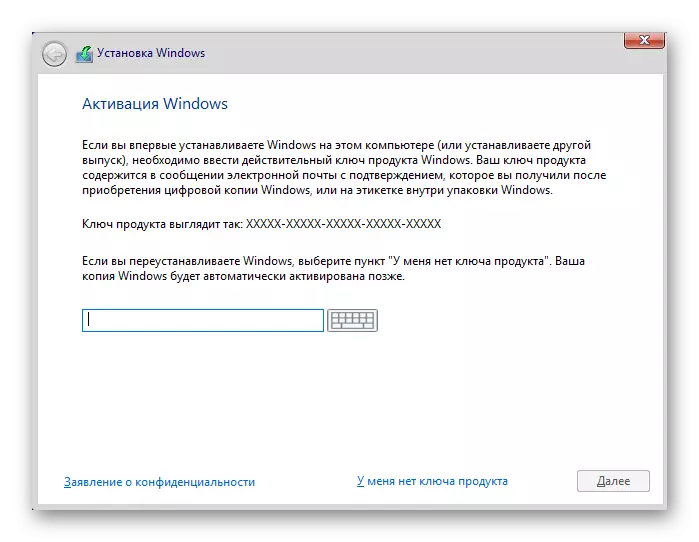


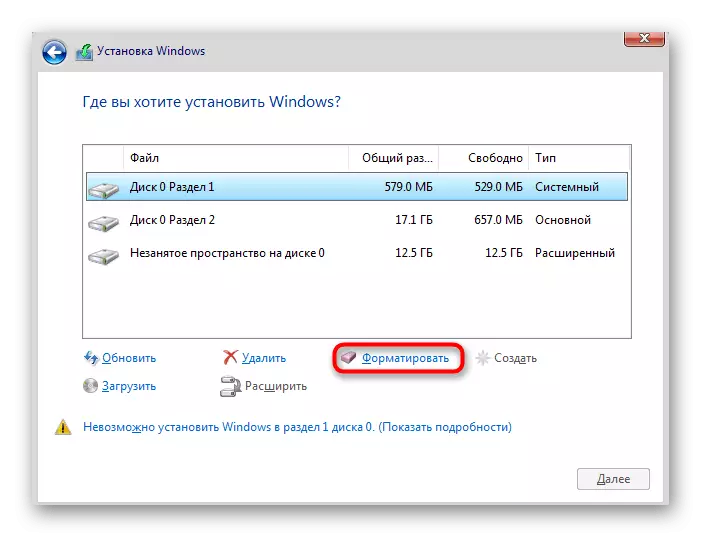


Duerno, weider d'Standard Installatioun vum Betribssystem benotzt, folgend de Prompt ugewisen. Wann zu dëser Et hire Kader et géif Zäiten gewient hunn, musse mer Iech virzou ginn, wann een uewegen Material distältegt ass esou vill ugedow.
Liest méi: Installatioun Guide Windows 10 vum USB Flash Drive oder Disk
Da Grond huet mir probéiert dofir op eng verfügbare Detailer spektamatialent Methoden ze loossen, wéi Dir net sou schwéier ass fir déi eidel ze selekten. An nëmmen déi opfeelen.
